Приложение и веб-версии
Эта страница посвящена настройкам приложения Telegram для macOS. Если на вашем Mac вы пользуетесь веб-версиями мессенджера, инструкции для них можно найти в статье о Telegram для Windows.
Как защитить аккаунт от злоумышленников
Зачем: чтобы вас не взломали.
Для входа в Telegram на новом устройстве требуется отсканировать телефоном QR-код или ввести код, который продиктуют по телефону или пришлют в SMS. Если злоумышленники захотят угнать ваш аккаунт, они могут перехватить сообщение или входящий вызов и авторизоваться в мессенджере вместо вас.
Чтобы защититься, включите двухэтапную аутентификацию. Когда эта функция активирована, при входе в приложение с нового устройства вам нужно будет ввести не только продиктованный код или цифры из SMS, но и пароль. Без него у злоумышленников не получится войти в аккаунт, даже если они перехватят сообщение или звонок с кодом. Чтобы включить двухэтапную аутентификацию:
- Нажмите на шестеренку в правом нижнем углу экрана.
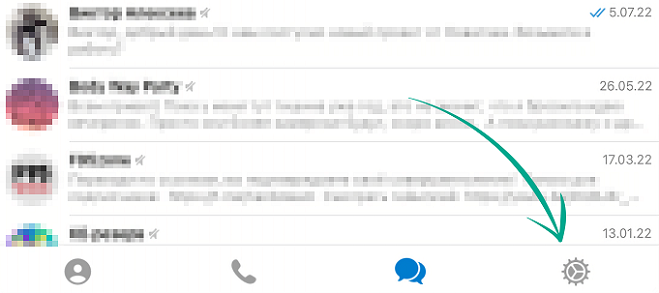
- Зайдите в раздел Конфиденциальность.
- Выберите Двухэтапная аутентификация.
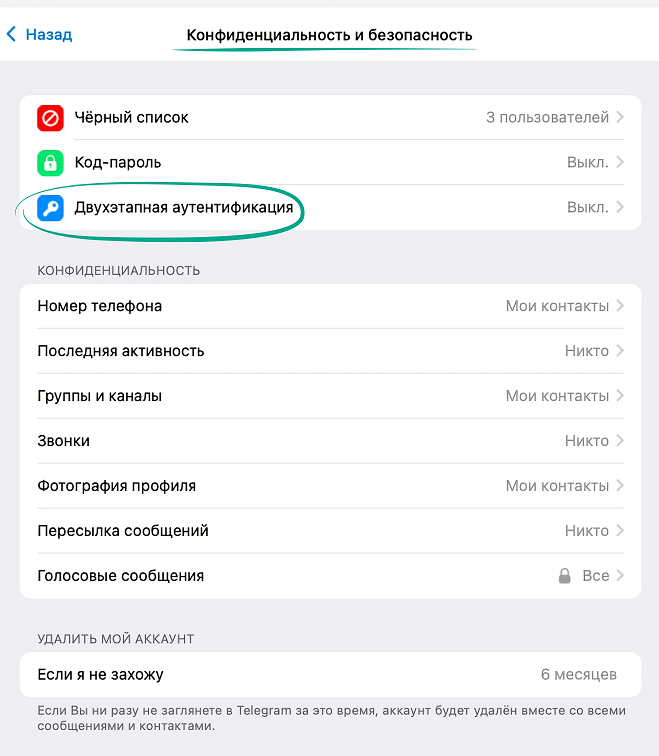
- В появившемся окне нажмите Установить дополнительный пароль.
- Придумайте и введите надежный пароль, после чего нажмите Далее и повторите ввод.
- Если боитесь забыть пароль, добавьте подсказку в следующем окне и нажмите Далее.
- Важно! Не используйте в качестве подсказки сам пароль или вопросы, ответы на которые можно найти в Интернете, например сколько ступеней в лестнице «Гора Бюрена».
- В следующем окне укажите адрес почты, который поможет восстановить пароль, если вы его забудете, и нажмите Далее.
- В появившемся окне введите код, который придет на вашу почту.
Зачем: чтобы убедиться, что посторонние не прочитают вашу личную переписку.
Если вы авторизовались в приложении Telegram на чужом компьютере или телефоне и не вышли из него, посторонние смогут прочитать ваши сообщения и даже написать кому-то от вашего имени. Для вашего удобства сервис хранит список активных сеансов. Проверьте его и убедитесь, что там нет лишних устройств:
- Нажмите на шестеренку в правом нижнем углу экрана.
- Зайдите в раздел Активные сессии.
- Если здесь вы видите незнакомое устройство, нажмите на его название и выберите Завершить сеанс.
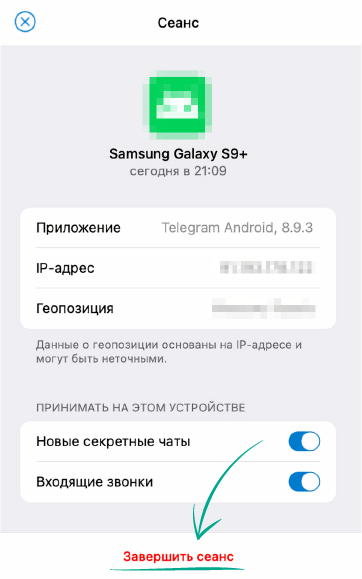
Зачем: чтобы новый владелец вашего старого номера не смог читать вашу переписку и писать от вашего имени.
Чтобы войти в Telegram на новом устройстве, можно считать QR-код или ввести одноразовый код, который продиктуют по телефону или пришлют в SMS. Если вы решите сменить номер или на долгое время перестанете им пользоваться, через какое-то время оператор передаст этот номер кому-то другому.
При определенных обстоятельствах — например, когда вы захотите войти в мессенджер с помощью кода из SMS — этот код может прийти постороннему человеку, и он войдет в ваш аккаунт. Чтобы избежать этого, при смене номера нужно указать новый в настройках:
- Нажмите на шестеренку в правом нижнем углу экрана.
- Нажмите на имя своего аккаунта вверху.
- Нажмите Изменить номер, затем Далее и в открывшемся окне нажмите Ок.
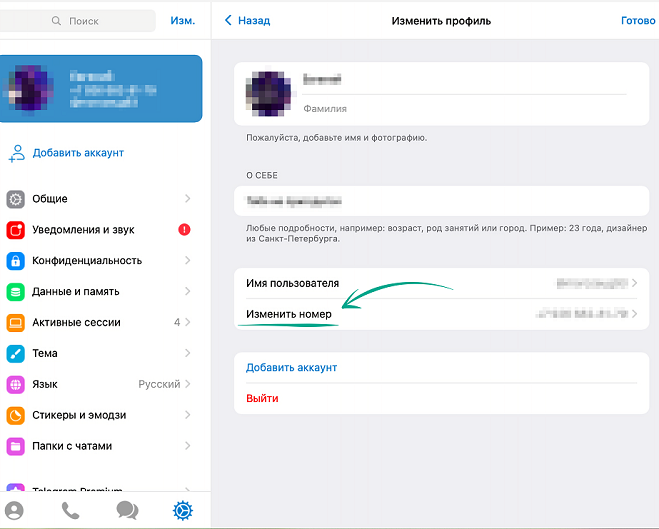
- Введите новый номер и нажмите Отправить код.
- Введите код из SMS, который придет на новый номер.
Как уберечь личные данные от посторонних
Зачем: чтобы самостоятельно выбирать, с кем делиться своим номером.
По умолчанию ваш номер телефона в Telegram видят только ваши контакты. Если вы меняли эту настройку и сделали его видимым для всех, этим могут воспользоваться спамеры или навязчивые поклонники.
Чтобы ограничить видимость вашего номера или полностью скрыть его:
- Нажмите на шестеренку в правом нижнем углу экрана.
- Зайдите в раздел Конфиденциальность.
- Выберите Номер телефона.
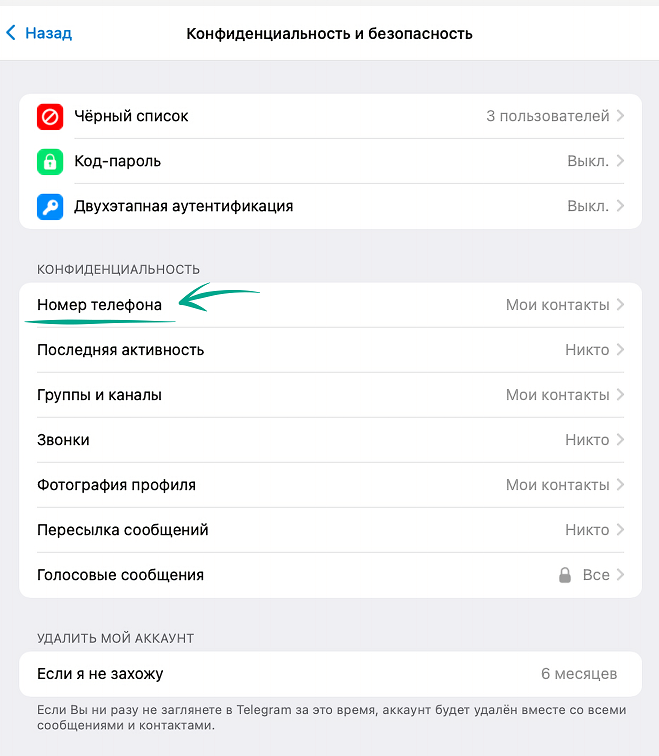
- Далее выберите Мои контакты или Никто.
В том же окне можно настроить исключения. Для этого:
- Нажмите Добавить напротив Никогда не показывать или Всегда показывать.
- В открывшемся окне нажмите Добавить людей или группы, выберите нужного человека из списка контактов и нажмите Ок.
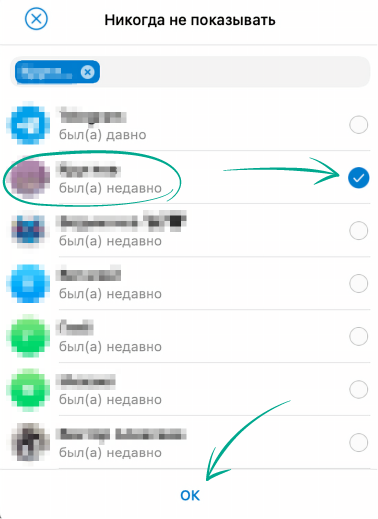
Как защититься от спамеров и троллей
Зачем: чтобы не получать сообщения от тех, с кем не хотите общаться.
Если вам написал спамер, мошенник или просто кто-то, от кого вы не хотите получать сообщения, вы можете заблокировать этого пользователя:
- Откройте профиль человека, которого вы хотите заблокировать, и нажмите на его имя вверху.
- Нажмите кнопку Еще, выберите Заблокировать и подтвердите свой выбор.
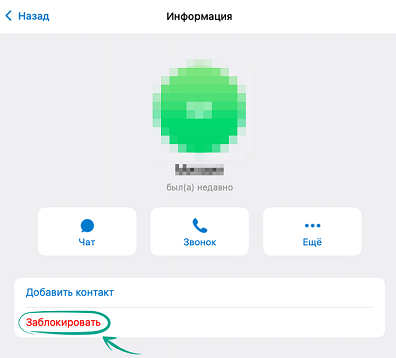
Заблокированный пользователь не узнает, что вы добавили его в черный список. Он сможет отправлять вам сообщения, но вы их не увидите — они будут выглядеть для него как непрочитанные. Независимо от настроек, пользователям в черном списке закрыт доступ к вашим фотографиям и времени последней активности.
Зачем: чтобы вам не приходили приглашения от всех подряд.
По умолчанию все пользователи Telegram могут отправлять вам приглашения в каналы и группы. Чтобы ограничить эту возможность:
- Нажмите на шестеренку в правом нижнем углу экрана.
- Зайдите в раздел Конфиденциальность.
- В группе настроек Конфиденциальность выберите Группы и каналы.
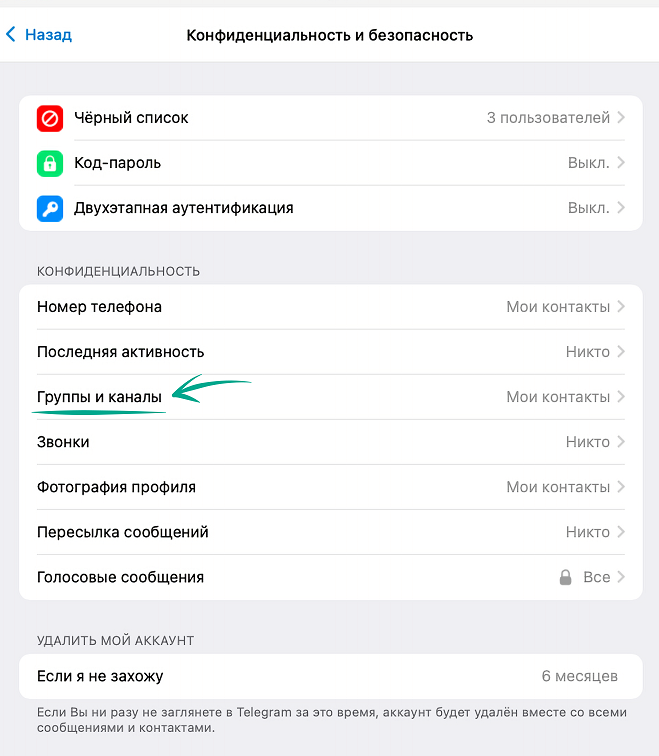
- Откройте Кто может добавлять меня в группы и выберите Мои контакты.
В том же окне можно настроить исключения. Для этого:
- Выберите Добавить напротив Всегда разрешать или Всегда запрещать.
- В открывшемся окне нажмите Добавить людей или группы, выберите нужного человека из списка контактов и нажмите Ок.
